文章详情页
PPT设置动画延迟时间的操作过程
浏览:97日期:2022-11-27 18:06:22
不少亲们在使用PPT软件的过程里,还不晓得设置动画延迟时间的操作,今天好吧啦网小编就给大家详细介绍PPT设置动画延迟时间的操作过程,希望对大家有所帮助。
打开PPT软件,创建一个幻灯片。
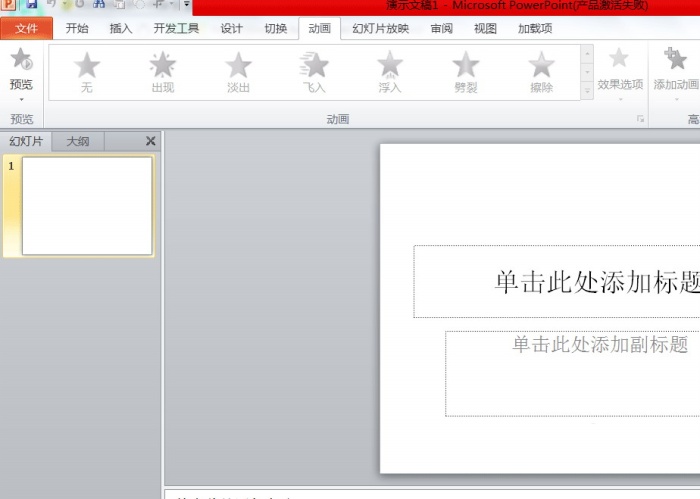
点击菜单栏的“插入”,然后点击形状,插入一个圆形后,复制出两个圆形。
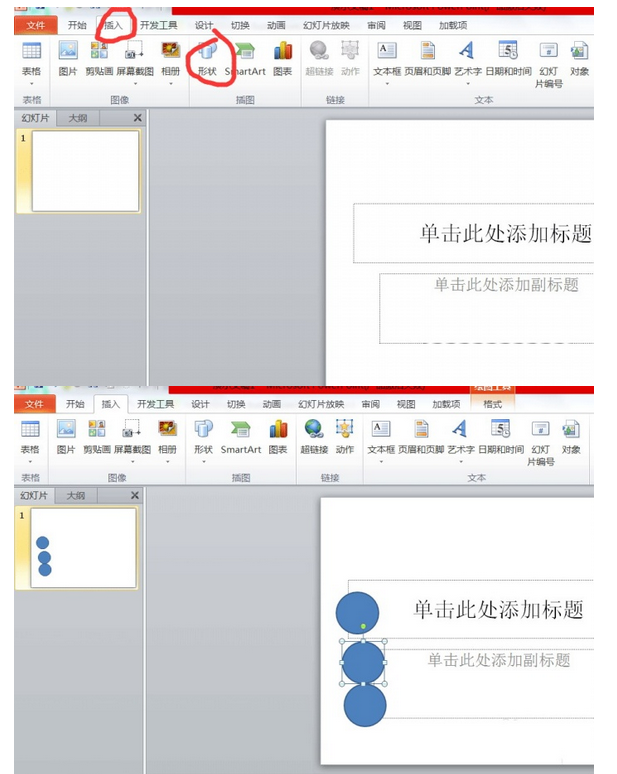
这时右击幻灯片,然后设置背景颜色为“黑色”。
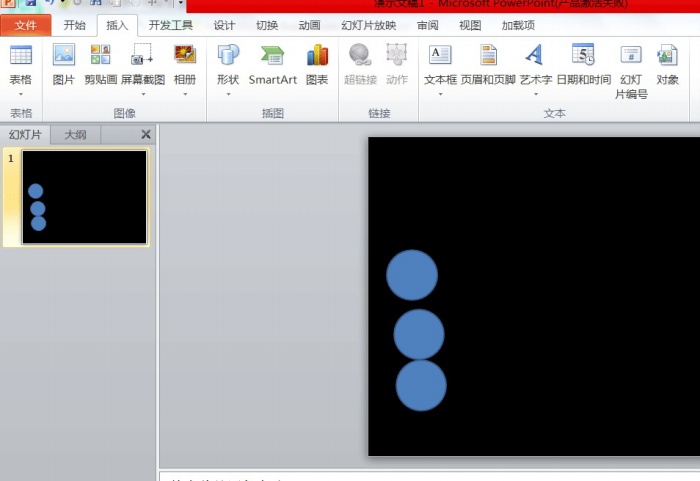
再先点击第一个圆形,然后再设置动画为动作路径,动画是“直线向右”,接着延长直线后对其他两个圆形也做同样设置。
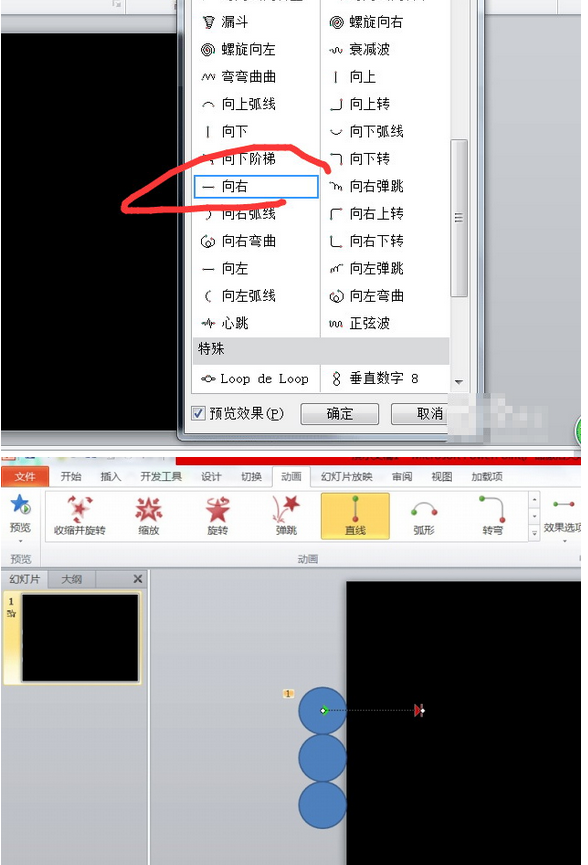
最后发现三个圆形的动画启动时间均是“单击时”,把第二和第三个圆形改成“与上一个动画同时”。为了让它们出现有顺序,把第二个圆形延时0.5秒,把第三个圆形延时0.75秒后,就可以放映了。
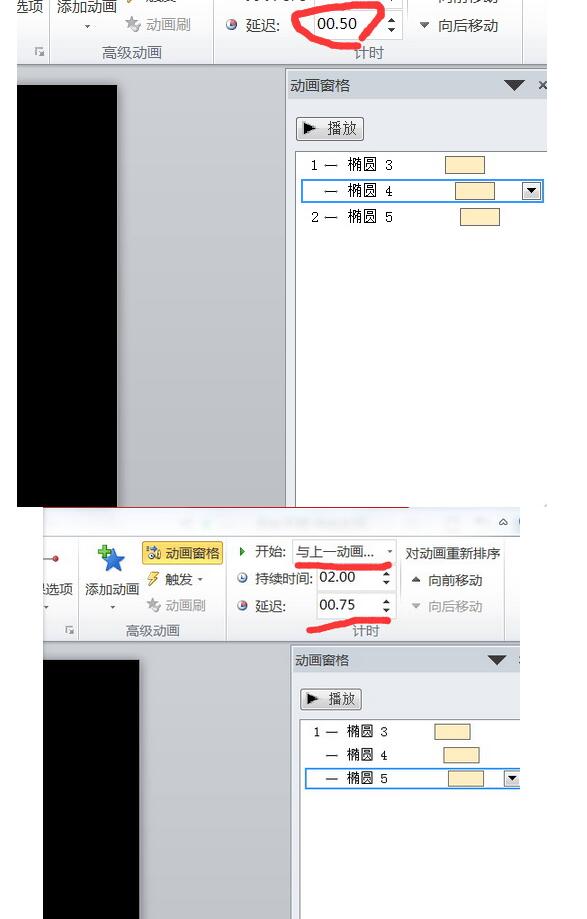
以上就是好吧啦网小编为大家带来的PPT设置动画延迟时间的操作过程,希望对大家有所帮助,手机百度或者关注IE浏览器中文网站,每天了解最新的资讯内容。
标签:
ppt
相关文章:
排行榜

 网公网安备
网公网安备